Siaran ini menampilkan penyelesaian untuk menyelesaikan isu di mana Kebenaran Folder Kongsi VirtualBox dinafikan dalam Windows 11 . VirtualBox oleh Oracle ialah perisian virtualisasi merentas platform yang membolehkan pengguna menjalankan berbilang sistem pengendalian pada peranti mereka pada masa yang sama. Ia menawarkan pengalaman yang sangat stabil dan lancar tanpa menggunakan sumber sistem.
Beberapa ciri lain VirtualBox termasuk folder kongsi dan virtualisasi 3D, paparan mesin jauh, dsb. Tetapi baru-baru ini, ramai pengguna telah mengadu tentang kebenaran folder kongsi VirtualBox menafikan ralat dalam VirtualBox. Nasib baik, anda boleh mengikuti langkah ini untuk membetulkannya.

Betulkan kebenaran Folder Kongsi VirtualBox dinafikan dalam Windows 11
Untuk menyelesaikan masalah di mana Kebenaran Folder Kongsi VirtualBox dinafikan dalam Windows 11 , mulakan semula Mesin Maya dan cuba jalankan VirtualBox sebagai Pentadbir dan lihat. Walau bagaimanapun, jika itu tidak berjaya, berikut ialah beberapa pembetulan yang diuji:
- Semak Tetapan Folder Kongsi
- Pasang Tambahan Tetamu
- Semak Kebenaran Dibenarkan bagi Folder Dikongsi
- Benarkan Akses melalui Terminal
- Tambahkan VirtualBox ke senarai Kebenaran
Mari kita lihat ini secara terperinci.
1] Semak Tetapan Folder Kongsi
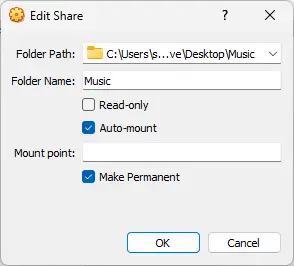
Sebelum menggunakan kaedah yang berbeza, semak sama ada tetapan folder kongsi salah konfigurasi. Ralat kebenaran folder kongsi boleh berlaku disebabkan tetapan yang salah konfigurasi. Berikut ialah tetapan yang anda perlukan untuk dayakan:
- Dalam VirtualBox, navigasi ke Tetapan > Folder Dikongsi.
- Klik kanan pada Folder Dikongsi dan pilih Edit Folder Kongsi .
- Semak Lekapkan automatik pilihan dan klik pada okey untuk menyimpan perubahan.
2] Pasang Penambahan Tetamu
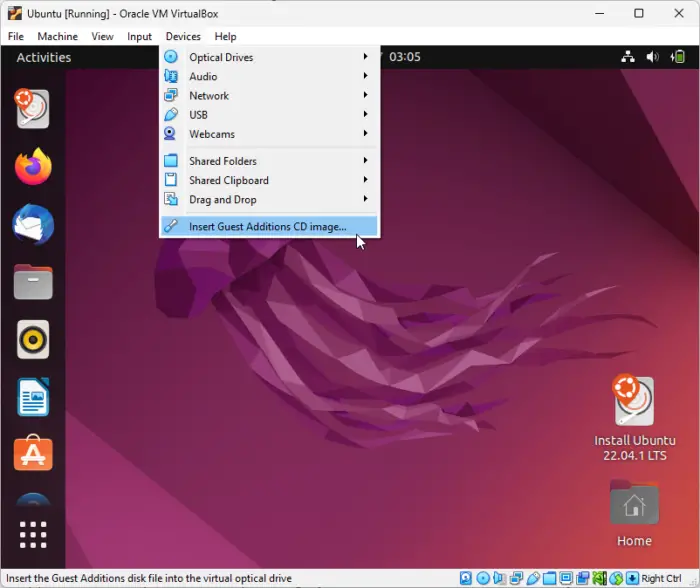
Penambahan Tetamu direka untuk dipasang di dalam mesin maya selepas pemasangan sistem pengendalian tetamu. Biasanya, ini terdiri daripada pemacu peranti dan aplikasi untuk mengoptimumkan sistem pengendalian. Jika ini tidak dipasang, Mesin Maya anda mungkin menghadapi ralat kebenaran. Begini cara anda boleh memasang Penambahan Tetamu pada Mesin Maya anda:
- Klik pada Peranti > Sisipkan imej CD Penambahan Tetamu pada Mesin Maya anda.
- Mesin Maya anda kini akan bertindak balas seolah-olah CD fizikal telah dimasukkan.
- Sekarang ikut arahan pada skrin untuk melengkapkan prosedur pemasangan.
3] Semak Kebenaran Dibenarkan bagi Folder Dikongsi
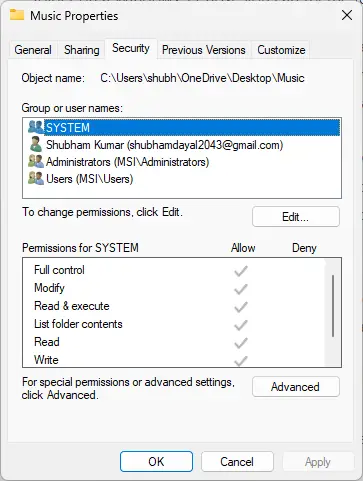
Mesin Maya mungkin tidak dapat mengakses folder kongsi jika ia tidak mempunyai kebenaran yang sesuai. Semak dan ubah suai kebenaran folder dan lihat sama ada ralat dapat diperbaiki. Ini caranya:
- Klik kanan pada folder, pilih Hartanah dan navigasi ke Keselamatan .
- Di bawah Kebenaran untuk SYSTEM, semak sama ada semua kebenaran dibenarkan.
4] Tambah pengguna ke Kumpulan vboxsf melalui Terminal
Jika anda masih tidak dapat membetulkan ralat, cuba benarkan akses kepada folder menggunakan Terminal pada Mesin Maya anda. Ini caranya:
- Buka Terminal pada Mesin Maya anda.
- Taip arahan berikut dan tekan Masuk . Taip nama pengguna anda dan bukannya pengguna.
sudo usermod -aG vboxsf $(user)
- Log keluar pengguna dan log masuk semula, dan kini anda sepatutnya boleh mengakses folder kongsi anda di sini:
/media/sf_(shared_folder_name).
5] Tambahkan VirtualBox ke senarai Kebenaran
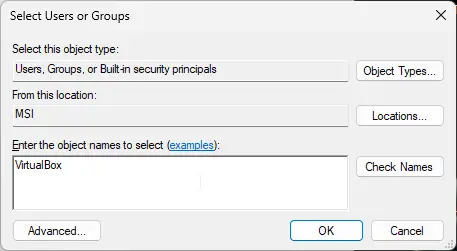
Anda juga boleh cuba menambah VirtualBox sebagai pengguna untuk mengakses folder kongsi. Selain itu, selepas menambahkannya sebagai pengguna, jangan lupa untuk membenarkan semua kebenaran. Ini caranya:
- Klik kanan pada folder, pilih Hartanah dan navigasi ke Keselamatan .
- Klik pada Sunting dan seterusnya Tambah untuk menambah pengguna baharu.
- Masukkan nama objek sebagai VirtualBox dan klik pada Semak Nama .
- Klik pada Okey untuk menyimpan perubahan.
- Mulakan semula Mesin Maya anda dan semak sama ada ralat telah diperbaiki.
Mengapa VirtualBox tidak serasi dengan Windows 11?
Jika anda menggunakan kedua-duanya, VirtualBox dan Hyper-V pada peranti anda, anda mungkin menghadapi masalah keserasian. Microsoft dan Oracle telah mengenal pasti beberapa isu keserasian antara dua alat penciptaan Mesin Maya ini. Disebabkan ini, mesin maya kadangkala mungkin tidak bermula atau ranap tanpa diduga.















